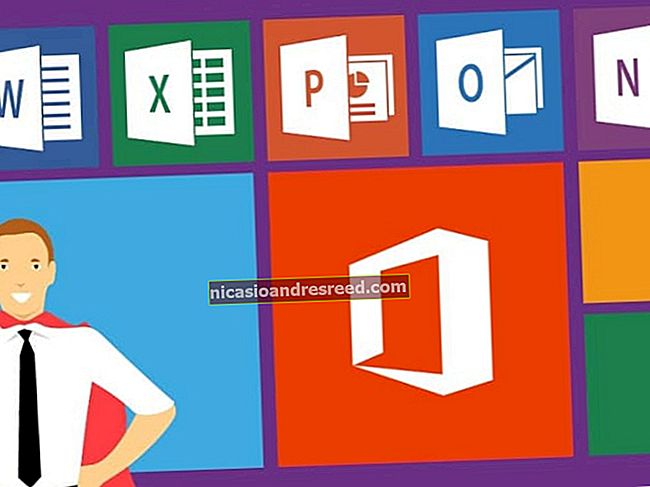Tệp nhật ký là gì (và làm cách nào để mở tệp nhật ký)?

Đôi khi, cách tốt nhất để khắc phục sự cố và hệ điều hành, ứng dụng hoặc dịch vụ là tham khảo (các) tệp nhật ký mà ứng dụng hoặc dịch vụ tạo ra khi ứng dụng hoặc dịch vụ hoạt động. Nhưng tệp LOG là gì và làm cách nào để bạn biết được những gì có trong đó?
Tệp nhật ký là gì?
LOG là phần mở rộng tệp cho tệp được tạo tự động chứa bản ghi các sự kiện từ một số phần mềm và hệ điều hành nhất định. Mặc dù chúng có thể chứa một số thứ, các tệp nhật ký thường được sử dụng để hiển thị tất cả các sự kiện liên quan đến hệ thống hoặc ứng dụng đã tạo ra chúng. Ví dụ: chương trình sao lưu của bạn có thể giữ các tệp nhật ký hiển thị chính xác những gì đã xảy ra (hoặc không xảy ra) trong quá trình sao lưu. Windows lưu giữ tất cả các loại tệp nhật ký cho các dịch vụ khác nhau của nó.
Mục đích của tệp nhật ký là theo dõi những gì đang xảy ra ở hậu trường và nếu điều gì đó xảy ra trong một hệ thống phức tạp, bạn có quyền truy cập vào danh sách chi tiết các sự kiện đã diễn ra trước khi trục trặc. Về cơ bản, bất kỳ ứng dụng, máy chủ hoặc hệ điều hành nào cho rằng cần được ghi lại.
Mặc dù hầu hết các tệp nhật ký đều chứa phần mở rộng tệp .log, nhưng đôi khi các ứng dụng có thể sử dụng phần mở rộng .txt hoặc một phần mở rộng độc quyền khác để thay thế.
Làm cách nào để mở một?
Bởi vì hầu hết các tệp nhật ký được ghi lại ở dạng văn bản thuần túy, việc sử dụng bất kỳ trình soạn thảo văn bản nào cũng sẽ tốt để mở nó. Theo mặc định, Windows sẽ sử dụng Notepad để mở tệp LOG khi bạn nhấp đúp vào tệp đó.

Bạn gần như chắc chắn có một ứng dụng đã được tích hợp sẵn hoặc được cài đặt trên hệ thống của bạn để mở các tệp LOG. Để bắt đầu, nếu bạn đã cài đặt bất kỳ ứng dụng xử lý văn bản nào — Microsoft Word, LibreOffice, OpenOffice, Notepad ++, v.v. — bạn có thể mở tệp LOG bằng ứng dụng đó.

Nếu bạn không có trình soạn thảo văn bản, một số trình duyệt web cũng hỗ trợ xem các tệp nhật ký. Tất cả những gì bạn phải làm là kéo và thả tệp bạn muốn mở vào một tab mới.

Sau đó, trình duyệt của bạn sẽ hiển thị mọi thứ có trong tệp trong tab mới.

Nếu bạn muốn các tệp LOG mở bằng một chương trình khác với chương trình mặc định hiện tại, bạn có thể thay đổi nó. Trên cả Windows hoặc macOS, chỉ cần nhấp chuột phải vào tệp và chọn lệnh “Mở bằng” để chọn chương trình bạn muốn sử dụng.
Đây là cửa sổ sẽ bật lên trong Windows (macOS cũng tương tự như vậy) sau khi bạn nhấp vào đó. Tất cả những gì bạn phải làm tiếp theo là chọn chương trình bạn muốn sử dụng, chọn “Luôn sử dụng ứng dụng này để mở tệp .LOG” và nhấp vào “OK”.

Cũng nên nhớ rằng một số hệ điều hành và ứng dụng có các công cụ riêng để xem nhật ký mà chúng tạo ra. Ví dụ: các sự kiện được ghi lại bởi Windows và nhiều ứng dụng Windows khác nhau có thể xem dễ dàng hơn trong Event Viewer — một công cụ cho phép bạn tìm kiếm theo cách của mình và khắc phục sự cố thông qua tất cả các loại sự cố Windows khác nhau.
LIÊN QUAN:Trình xem sự kiện của Windows là gì và tôi có thể sử dụng nó như thế nào?